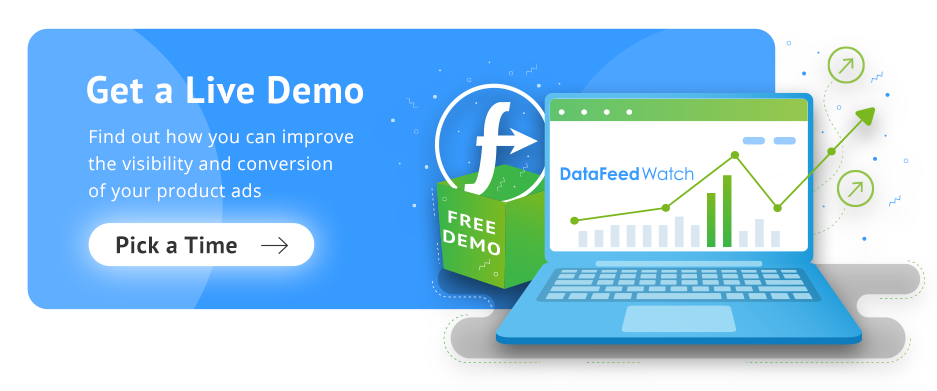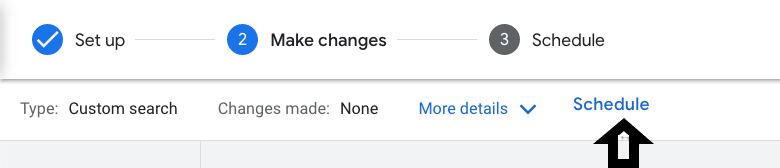Google Ads Denemeleri [Tam Kılavuz]
Yayınlanan: 2023-04-18Google Ads denemeleri nelerdir?
Google Ads denemeleri, Google Ads tarafından sağlanan güçlü bir özelliktir. Hedefleme, reklam metni, teklif verme stratejileri ve daha fazlası gibi farklı kampanya ayarlarının A/B testi amacıyla deneme (deneysel) kampanyalar yürütmenize olanak tanır.
Google Ads denemelerini kullanarak hiçbir şeyi riske atmazsınız. Kampanyalarınızda farklı değişiklikleri tam olarak uygulamadan deneyebilir ve mevcut kampanyanızın performansını olumsuz etkileyebilecek hatalardan kaçınabilirsiniz.
Ayrıca, bir kampanyanın birden çok varyasyonunu aynı anda test etme yeteneği sayesinde, reklamverenler en etkili yaklaşımı hızla belirleyebilir ve reklam performanslarını artırmak için veriye dayalı kararlar alabilir .
Google Ads Denemeleri, Alışveriş Reklamları hariç, genellikle Arama Ağı ve Görüntülü Reklam Ağı kampanyalarına odaklanır. Ancak, bir istisna vardır ve DataFeedWatch gibi üçüncü taraf araçları kullanarak Google Alışveriş kampanyalarıyla deneme yapmak için geçici çözümler vardır.
Google Ads denemeleri nasıl çalışır?
- Bir deneme oluşturmak için Google Ads hesap kontrol panelinizin sol tarafında bulunan Denemeler sekmesine gitmeniz yeterlidir.
- Teklif ettiğiniz değişikliklerin etkisini test etmek için Google Ads kampanyanızda bir deneme yürütüyorsunuz.
- Orijinal kampanya ile deneme arasında bütçenin eşit bir kısmını ayırarak, tanımlanmış bir zaman çerçevesi içinde sonuçları zahmetsizce karşılaştırabilirsiniz.
- Denemenin daha iyi sonuçlar vermesi durumunda, denemeyi orijinal kampanyaya uygulayabilir veya orijinal kampanyayı tamamen değiştirebilirsiniz.
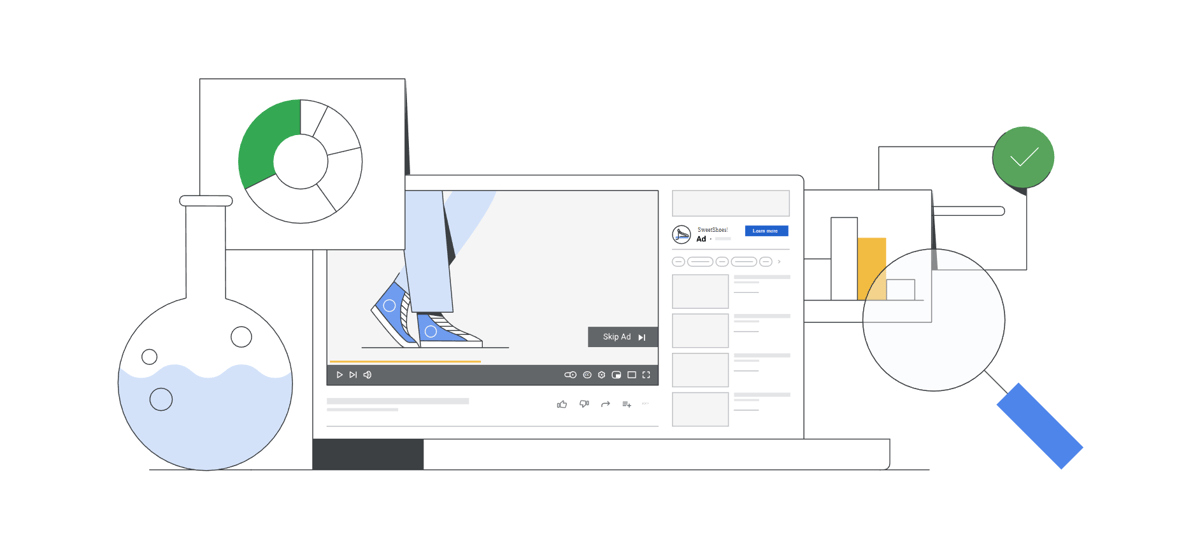
Kaynak: Google
Google Ads testinin ve denemesinin faydaları
Reklamverenlerin, maksimum tıklama başına maliyeti değiştirmek veya bir reklam grubuna yeni bir anahtar kelime eklemek gibi, Google Ads kampanyalarında yaptıkları değişikliklerin çoğu önemsizdir. Bu ayarlamaların tipik olarak minimum etkisi vardır ve bir şeyler ters giderse kolayca düzeltilebilir.
Ancak, başarılı bir kampanyayı geliştirilmiş TBM'den (tıklama başı maliyet) hedef ROAS (reklam harcamalarından elde edilen gelir) teklifine kaydırmak gibi biraz daha riskli olabilecek bazı değişiklikler vardır. Bu tür önemli değişiklikler hem tıklamalarda hem de satışlarda önemli dalgalanmalara neden olabilir. Tam olarak uygulamadan önce trafiğin daha küçük bir alt kümesinde bir kampanyanın alternatif bir sürümünü yürüterek reklamverenlerin riski en aza indirmesini sağladığından, Google Ads Denemeleri burada yararlı olabilir.
Çalıştırabileceğiniz 4 Google Ads denemesi
Google Ads Denemeleri sayfası (eski adıyla taslaklar ve denemeler), Google Ads kampanyaları için 3 tür deneme sunar. Çok somut olan ve metin reklamları, PMax kampanyasını (Standart kampanya üzerinden) ve videoları test etmenize olanak tanıyan üç deney vardır. Özel deneme olarak adlandırılan dördüncüsü, kapsam olarak sınırlı değildir ve kampanyalarınızda istediğiniz herhangi bir değişikliği uygulamanıza olanak tanır.
- Metin reklamları optimize edin
- Maksimum Performans denemesi
- Video deneyleri
- Özel deneyler
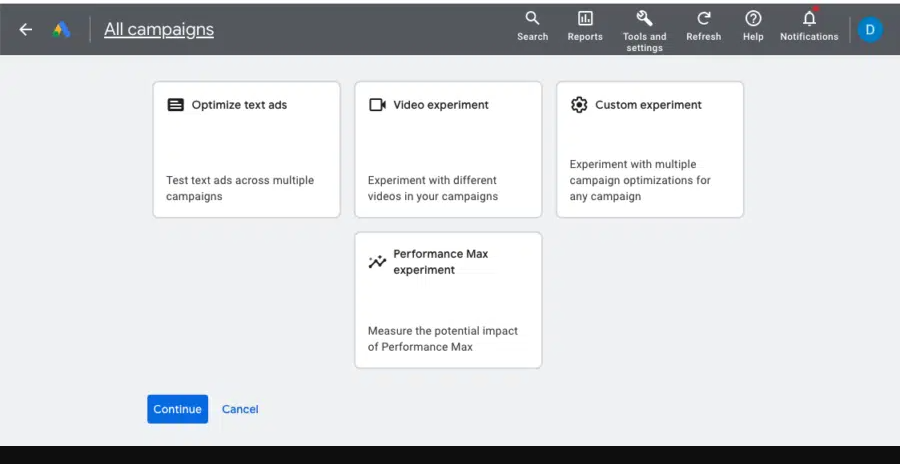
Deney türünü seçme | Google Reklamları
Metin reklamları optimize edin (reklam varyasyonları)
Optimize metin reklam denemelerini kullanarak, genişletilmiş veya duyarlı arama ağı reklamlarınızın (RSA) farklı varyasyonlarını deneyebilir veya birden çok kampanyada tek bir değişiklik uygulayabilirsiniz. Bu, yalnızca Arama Ağı kampanyaları içindir.
Deney, 3 tür varyasyon oluşturmamıza olanak tanır: Bul ve Değiştir , URL'yi Güncelle ve Metni Güncelle .
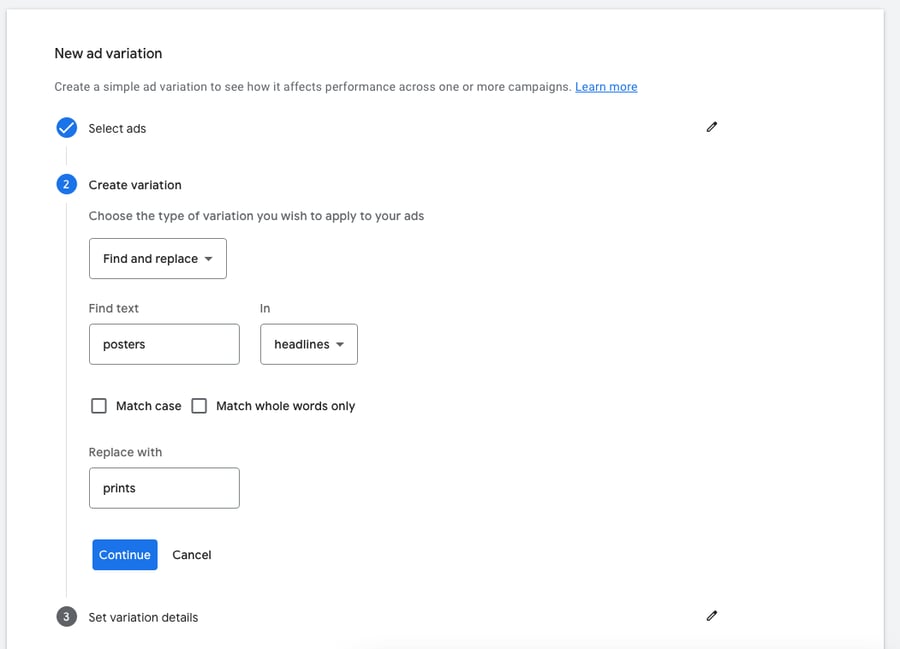
Yeni bir reklam varyasyonu oluşturma | Google Reklamları
1) Reklam varyasyonunu Bul ve Değiştir
Bu özellik, reklamınızdaki bir metin parçasını başka bir metin parçasıyla değiştirmenize olanak tanır. Örneğin, başlıkları test etmek için yararlı olabilir.
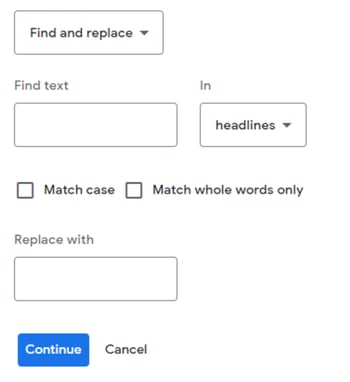
Bul ve Değiştir reklam varyasyonlarını kullanma | Google Reklamları
Denemeniz, uyguladığınız değişiklikleri gösteren bir reklam sunacaktır.
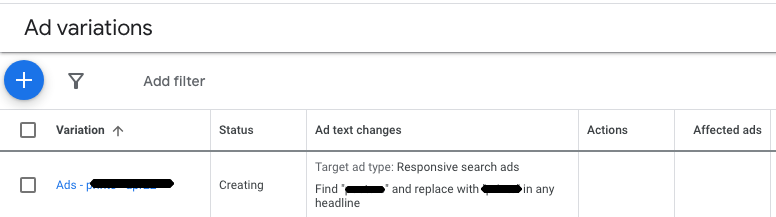
Yeni reklam varyasyonu denemenizin görünümü | Google Reklamları
2) URL reklam varyasyonunu güncelleyin
Bu ikinci reklam varyasyonu deneme türü, URL'lerinizin ayrıntılarını değiştirmenize olanak tanır: nihai URL veya URL yolu.
Bu özellik, trafiğinizi eşit şekilde bölmenizi sağladığından, bir reklamın çeşitli açılış sayfalarında A/B testi yapmak için mükemmeldir.
Hangi açılış sayfası URL'sinin daha iyi performans gösterdiğini belirlemek için bir A/B testi yapmak istediğinizi varsayalım. Bu durumda, deney trafiğin %50'sine değiştirilmiş URL'lere sahip reklamları gösterirken diğer %50'lik kısım orijinal reklamı alacaktır.
Farklı bir URL'ye sahip bir reklamın bir kopyasını oluşturacak olsaydınız, her zaman orijinal reklamla aynı gösterim düzeyine sahip olmayabilir.
Örnekler:
Geçerli açılış sayfanızda uygulayabileceğiniz bazı değişiklikler:
- Satın alma sürecini kolaylaştırmak için Şimdi Satın Al düğmesi ekleyebilirsiniz .
- Site ziyaretçileriniz satın alma işlemine devam etmenin bir yolunu arıyorsa, Sepete Ekle düğmesi veya randevu planlama formu ekleyebilirsiniz .
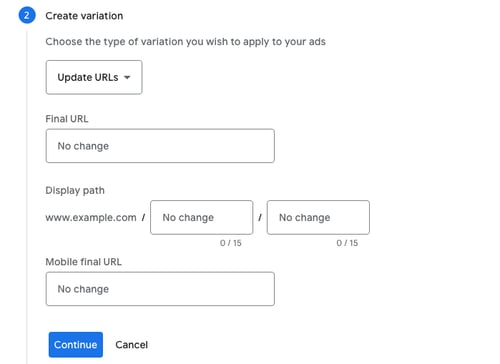
Reklam varyasyonları oluşturma - URL'leri güncelleyin | Google Reklamları
3) Metin reklam varyasyonunu güncelleyin
Kullanılabilir son reklam varyasyonu türü, reklam A/B testi yürütmenin bir parçası olarak bir reklam başlığını veya açıklamasını eklemenize, kaldırmanıza veya sabitlemenize olanak tanır. Birçok reklamverene göre, reklam sonuçlarını çok fazla etkilemeyen çok küçük değişikliklerle sonuçlandığı için bu seçenek çok az işe yarar. Ama kim bilir? Belki kampanyanızın performansını artırmanıza yardımcı olur.
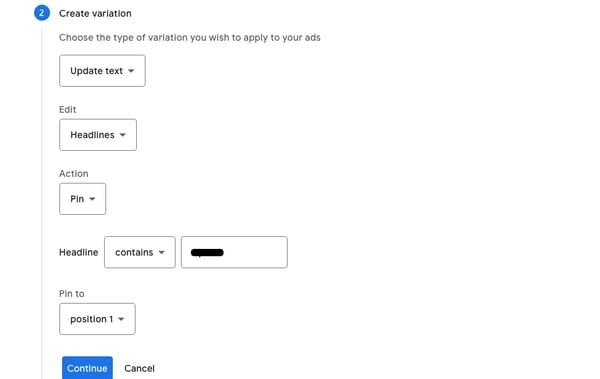
Reklam varyasyonları oluşturma - Metni güncelle | Google Reklamları
Video denemesi
Özünde, Google Ads video denemesi, nasıl performans gösterdiklerini görmek için aynı YouTube Reklamları kampanyasındaki farklı videoların karşılaştırılmasını içerir.
Bir video deneyi yapmak için, her biri aynı ayarlara ancak farklı videolara sahip 2-4 farklı deney kolu kurarak başlayın. Ardından, başarı metriğini, dönüşümleri veya Brand Lift'i seçin.
Google Ads, trafiği kampanyalar arasında eşit olarak dağıtacak ve performanslarını takip edecektir. En az 100 dönüşüm kaydedildiğinde, dönüşüm başına maliyeti en düşük olan kampanya kazanan olarak kabul edilecektir.
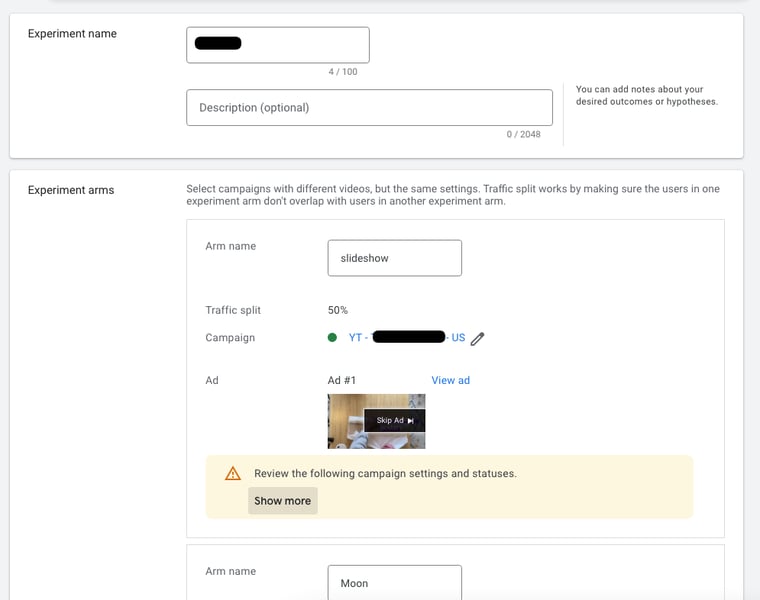
Video denemeleri oluşturma | Google Reklamları
Maksimum Performans denemeleri
Google Ads'deki Maksimum Performans denemeleri, işletmelerin sonuçlarını iyileştirmek için çeşitli kampanyalar, ayarlar ve özellikler üzerinde A/B testi yapmasına olanak tanır. Bu denemeler, Maksimum Performans kampanyalarından yararlanılarak kazanılan ek değeri ölçmek için kullanılabilir.
İki deneyden birini seçebilirsiniz:
1) Maksimum Performans artışını test edin
2) Test ve Standart Alışveriş (PMax kampanyası ve Standart Alışveriş kampanyaları)
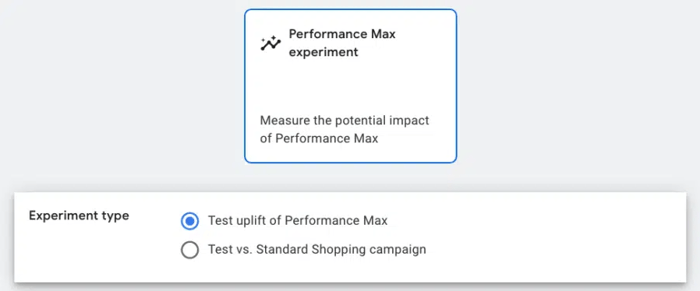
Maksimum Performans denemesi oluşturma | Google Reklamları
Maksimum Performans denemesi oluşturduktan sonra, performansını izleyebilir ve deneysel kampanyalar genelinde en etkili PMax reklamlarını belirleyebilirsiniz.
Hangi reklamın en iyi performansı gösterdiğini belirleyerek, hangi kampanyayı izleyeceğiniz ve muhtemelen daha büyük bir bütçe ayıracağınız konusunda bilinçli bir karar verebilirsiniz.
Not:
Maksimum Performans kampanyaları için bu resmi Google Ads denemelerine ek olarak, hangisinin en iyi sonucu verdiğini belirlemek için resimleri de test edebilirsiniz. Burada okuyun.
1) Maksimum Performans için bir İyileştirme denemesi oluşturun
Bu tür Maksimum Performans denemesi, Google Ads hesabınıza bir PMax kampanyası eklemenin etkisini değerlendirir.
Bu denemeyi oluşturmak için yeni bir PMax kampanyası seçin veya oluşturun. Ardından başlangıç tarihini ayarlayın. Bu yapılandırma, trafiği mevcut kampanyalarınız ile mevcut kampanyalarınız + Maksimum Performans kampanyanız arasında eşit olarak böler.

PMax | Google Reklamları
2) Standart Alışveriş ve Maksimum Performans denemesi oluşturun
İkinci tür deney, bir Maksimum Performans kampanyasını bir Alışveriş kampanyasıyla karşılaştırmakla ilgilidir.
Başlamak için test etmek istediğiniz Standart Alışveriş kampanyasını seçin. Ardından, trafik tahsisini belirtin ve karşılaştırmak istediğiniz Maksimum Performans kampanyasını seçin.
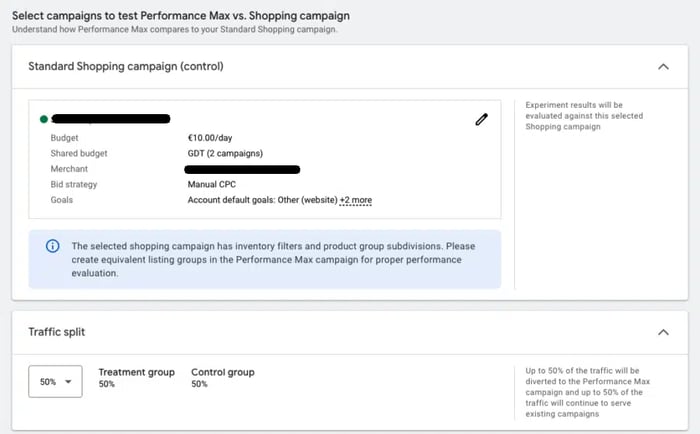
Standart Alışverişi PMax'a karşı test etmek için bir deneme oluşturma | Google Reklamları
Google Ads Denemelerini kullanmak için en etkili yaklaşım, belirsiz veya riskli görünebilecek özellikleri veya ayarları test etmektir. Maksimum Performansı kampanyalarınıza dahil etmek, hesabınızdaki tüm kampanyaları etkileyebileceğinden riskli kabul edilebilir.
İlk artış denemesini gerçekleştirmek, Maksimum Performansın hacmi artırıp artıramayacağını ve en çok hangi kampanyaların etkileneceğini belirlemeye yardımcı olabilir. Ve bu tür denemeler muhtemelen çoğu reklamveren için en yararlı olanıdır.
Özel deneyler
Daha önce bahsettiğimiz hazır deneyler biraz sınırlı olabilir. Özel deneylerin kullanışlı olduğu yer burasıdır.
Özel bir deneme, bir arama ağı veya görüntülü reklam kampanyasında deneme yürütmenize olanak tanır. Önceden hazırlanmış üç Google Ads denemesinde bulunanların yanı sıra diğer seçenekleri test etmenize olanak tanır. Test edilecek bazı olası seçenekler şunları içerir:
- Teklif stratejisi ve teklif ayarlaması
- Anahtar kelime eşleme türleri
- reklam zaman planlaması
- Kitle hedefleme
- Açılış sayfaları
Denemek için bir temel kampanya seçtikten sonra, denemeyi kuracak ve test etmek istediğiniz ayarları değiştireceksiniz. Google'ın sistemi, güncellenen ayarlarla yeni bir deneme kampanyası oluşturacak.
Denemeyi çalıştırdıktan ve sonuçlarını analiz ettikten sonra, yeni ayarları temel kampanyaya geri uygulayabilir veya denemeyi yeni, ayrı bir kampanya olarak yürütebilirsiniz.
Git, dene!
Google Ads Denemelerinizi oluşturun!
2021'in sonlarından önce, Google Ads Denemelerini kullanma süreci, test edilecek değişikliklerle mevcut bir kampanyanın taslak sürümünü oluşturmayı ve ardından bu taslağı temel alan bir Deneme oluşturmayı içeriyordu.
Ancak, taslak kampanya oluşturma ihtiyacı artık mevcut değil ve işlevsellik kaldırılarak geriye yalnızca denemeler özelliği kaldı. Bu nedenle, taslak seçeneğini artık hesabınızda bulamayacaksınız, ancak bu iyi bir şey. Kampanyalarınız için Google Ads testini ayarlamak artık daha kolay.
Bu bölümde, bir Google Ads Denemesi oluşturma adımlarını ve testinizden en iyi şekilde yararlanmanıza yardımcı olacak en iyi uygulamaları ele alacağız.
Tüm deneylere gidin
Denemeler menüsünü bulmak için, Google Ads hesabınızın orta sütununu Tüm denemeler etiketli bölümle karşılaşana kadar aşağı kaydırmanız gerekir. Tıkladıktan sonra, geçmiş ve mevcut tüm deneylerin bir özetini göreceksiniz veya şu ana kadar herhangi bir deney başlatmadıysanız bu sayfa boş olacaktır.
Yeni bir deney oluşturmak için sayfanın üst kısmındaki mavi artı düğmesine tıklamanız yeterlidir.
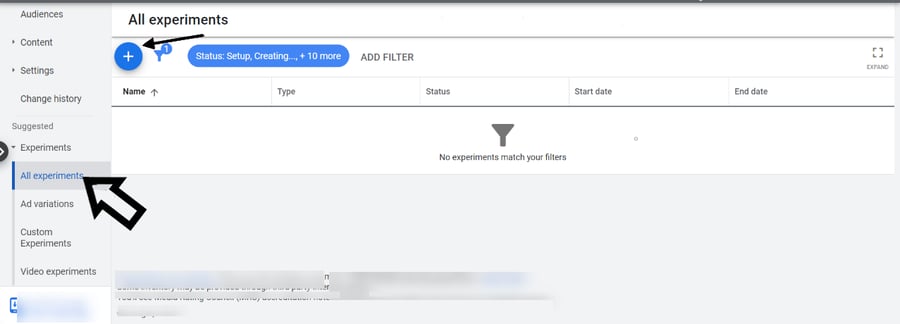
Sıfırdan bir Google Ads denemesi oluşturma | Google Reklamları
Deneme türünü seçin ve adlandırın
Sonraki adım, Google Ads denemenizin türünü seçmektir.
Diyelim ki bir Özel deney seçtiniz – teoride en karmaşık ve aynı zamanda en esnek olanı.
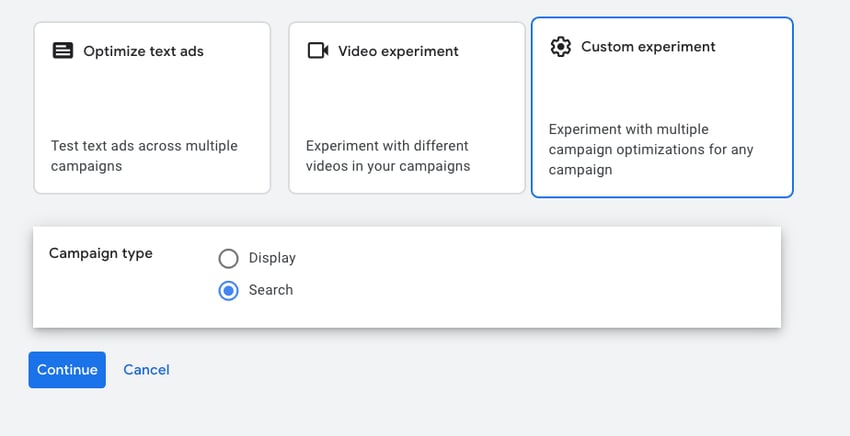
Özel bir deneme oluşturma | Google Reklamları
Daha sonra, denemeniz için bir ad ve açıklama oluşturmanız gerekecektir. Yaklaşık bir yıl sonra deney özeti sayfasını görüntülerken hala anlamlı olacak bir ad seçmeniz önerilir.
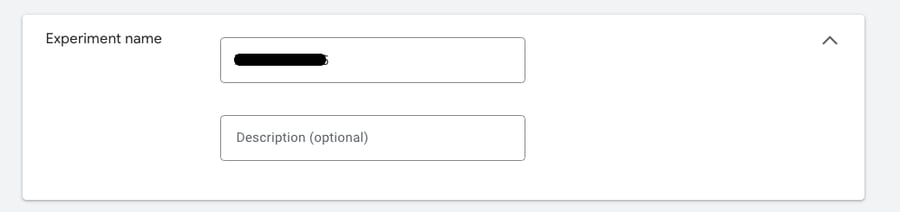
Google Ads denemenizi adlandırma | Google Reklamları
kampanyayı seçin
Sonraki adım, testleri çalıştırmak istediğiniz temel kampanyayı seçmektir. 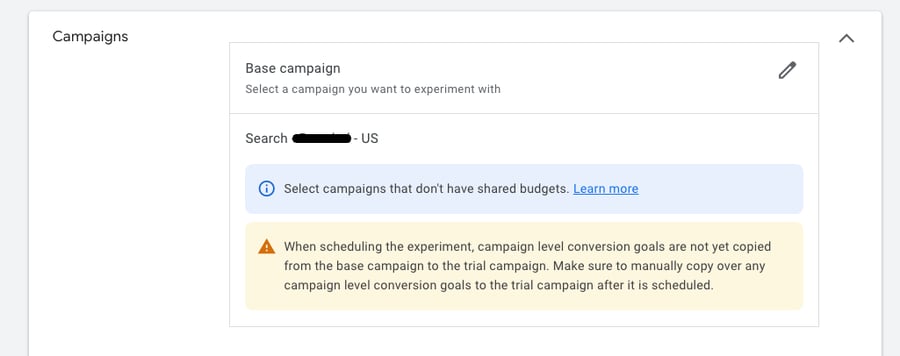
Denemeniz için kampanyalar oluşturma | Google Reklamları
Kaydet'i tıkladıktan sonra denemeniz oluşturulacaktır. Ardından, Ayarlar bölümünün altında, denemeyi kampanyanızın tam olarak hangi bölümünde yürütmek istediğinize karar verin.
Değişiklik yapmak
Bu noktada, etkilerini test etmek için kampanyada değişiklikler yapabilirsiniz. Teklif vermeyi deneyelim!
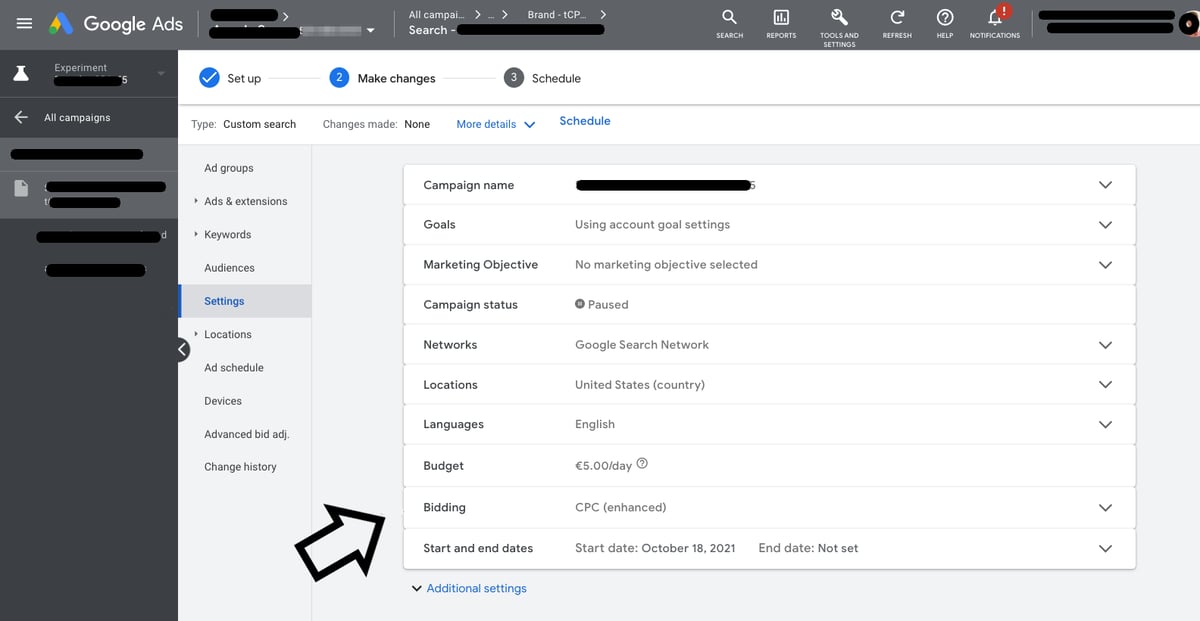
Reklam varyasyonları oluşturma | Google Reklamları
Örneğin, teklif stratejisini değiştirmek isterseniz, Ayarlar'da Teklif seçeneğini açın. Ardından, doğru teklif seçeneğini belirleyin ve doğru değeri girin. İstenen değişiklikleri yapmayı bitirdikten sonra, üst menüden Planla'ya tıklayın.
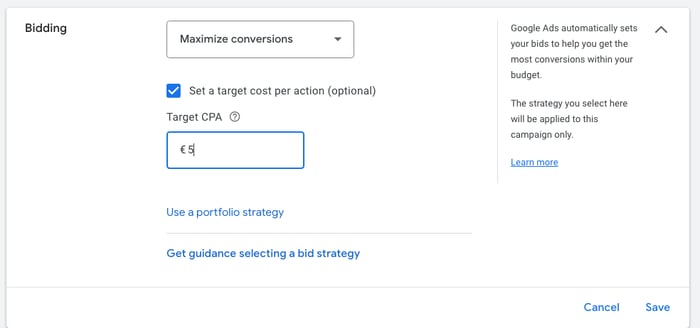

Teklif stratejisinde değişiklik yapma | Google Reklamları
Google Ads testini planlama | Google Reklamları
Google denemeniz için hedefler belirleyin
Deneye başlamadan önce, hedef olarak hizmet edecek iki hedef seçmeniz gerekecek. Seçilecek belirli hedefler, yaptığınız deneyin türüne bağlı olacaktır. Muhtemelen gösterimlerinizin, tıklamalarınızın veya dönüşümlerinizin artmasını ve dönüşüm başına maliyetinizin düşmesini istiyorsunuz.
Google Ads denemeleriniz için mevcut hedefler şunlardır:
- Tıklamalar
- Gösterimler
- Maliyet
- Dönüşüm başına maliyet
- Maliyet başına dönüşüm değeri
- Dönüşümler
- Dönüşüm değeri
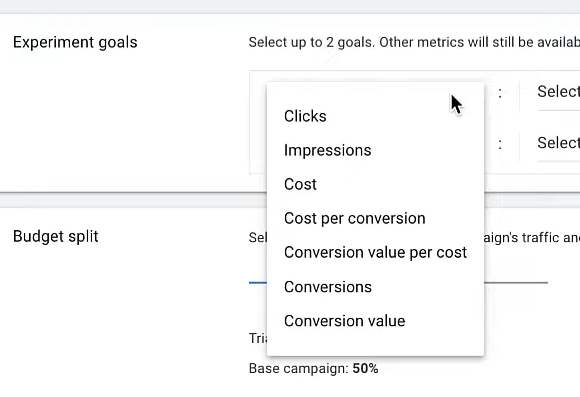
Google Ads denemeleri için seçilecek hedefler | Google Reklamları
Başlangıçta hangi hedefleri seçerseniz seçin, tüm metrikleri görebileceksiniz, bu nedenle ilk başta yanlış hedefleri seçtiğiniz için önemli içgörüleri kaybetme konusunda endişelenmenize gerek yok.
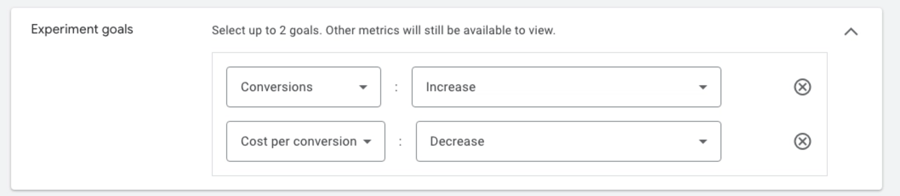
Denemeniz için hedefler belirleme | Google Reklamları
Deney bölümünüzü tanımlayın
Ardından, trafiğin denemedeki farklı varyasyonlar arasında nasıl bölüneceğini belirlemeniz gerekir. Tipik olarak, güvenilir sonuçlar için yeterli veri sağlamak üzere 50-50'lik bir bölme kullanılır.
Ancak test edilen değişikliğin riskli olduğu düşünülüyorsa ve çok miktarda dönüşüm veriniz varsa (test süresi içinde 100'den fazla dönüşüm), 70/30, 80/20 ve hatta 90/10 gibi daha küçük bir dağılım kullanabilirsiniz. .
Deneyin ayrıntılarına ince ayar yapmak için Gelişmiş seçeneklerde testi daha da özelleştirebilirsiniz.
İki seçenek var:
- Arama tabanlı bölme: Arama yapan kullanıcılar, her arama yaptıklarında denemenizi veya orijinal kampanyayı rastgele görürler (önerilen seçenek).
- Çerez tabanlı bölünme: Daha önce "çerezlenmiş" (bir çerezle izlenen) kullanıcılar, deneme kampanyası varyasyonunu görecektir.
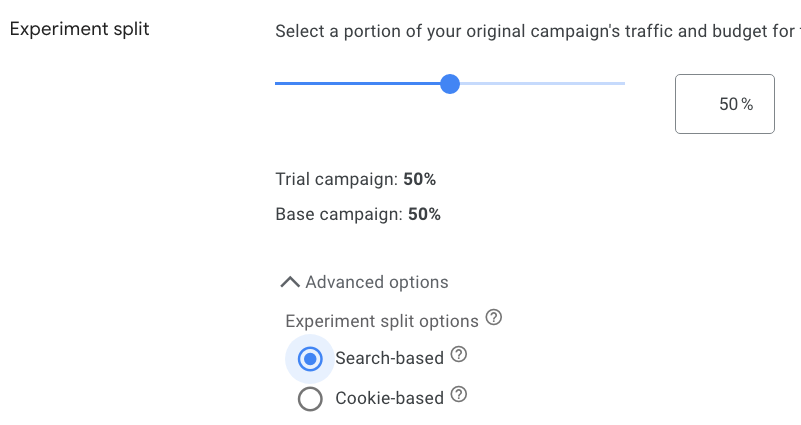
Deneme trafik ayrımı ayarlanıyor | Google Reklamları
Deneyin zaman çerçevesini ayarlayın
Ardından, denemenin çalışmasını istediğiniz süreyi belirtmeniz gerekecektir. Süresiz olarak açık bırakmayı ve istediğiniz zaman manuel olarak sonlandırmayı seçebilir veya denemenin çalışması için bir bitiş tarihi veya belirli bir gün sayısı belirleyebilirsiniz.
Süre için en uygun seçim, testinizin niteliğine bağlıdır. Ancak, ilk denemenizse, bir bitiş tarihi belirlememeniz önerilir.
Tam 24 saat veri toplanmasını sağlamak için bir denemenin her zaman kurulumun ertesi günü başladığını unutmamak önemlidir.
Senkronizasyonu etkinleştir
Senkronizasyonu Etkinleştir özelliğini etkinleştirirseniz, temel kampanyada yapılan tüm değişiklikler otomatik olarak deneme varyasyonuyla senkronize edilir.
Buna, duraklatılmış anahtar kelimelerde yapılan güncellemeler, negatif anahtar kelimelerin eklenmesi ve temel kampanyada yapılan ve deneme varyasyonuna yansıtılacak olan diğer değişiklikler dahildir.
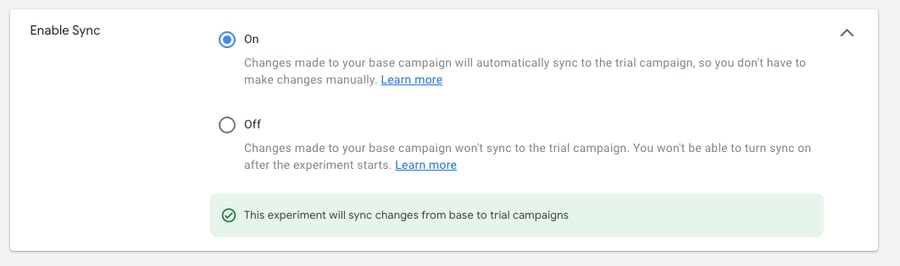
Senkronizasyon özelliğini etkinleştirme | Google Reklamları
Bu oldukça değerli bir deneme özelliği çünkü mevcut kampanyayı bozma ve test sonuçlarını etkileme korkusunu ortadan kaldırıyor.
Gerekli tüm ayarları tamamladıktan sonra, deneyi başlatmak için Deney oluştur'a tıklayın. Denemeniz kullanıma hazır!
Google Ads Denemelerini İzleme
Bir deneme oluşturduktan sonra, denemenin adı, türü, durumu ve tarihleri gibi bilgileri görebileceğiniz Denemeler sayfanızda görüntüleyebilirsiniz.
Denemenin durumu, ilerleme durumunuza ve denemelerinizle neler başardığınıza ilişkin net bir genel bakış sağlayabilir. Denemelerinizin sahip olabileceği farklı durumlar hakkında bilgi sahibi olmanız önemlidir.
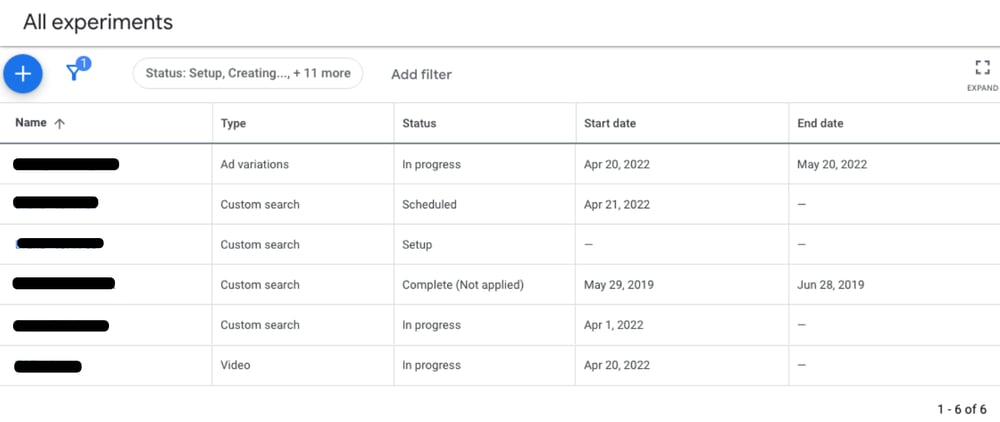
Deneyler sayfası | Google Reklamları
Durum devam ediyor
Durumu "devam ediyor" olan bir deneye tıklarsanız, mevcut metrikleri görüntüleyebilirsiniz.
İstediğiniz zaman denemeyi sonlandırmayı veya denemeyi kampanyanıza uygulamayı seçebilirsiniz. Ancak, testin yeterli veri toplaması için minimum sürenin 2-4 hafta olduğunu unutmayın.
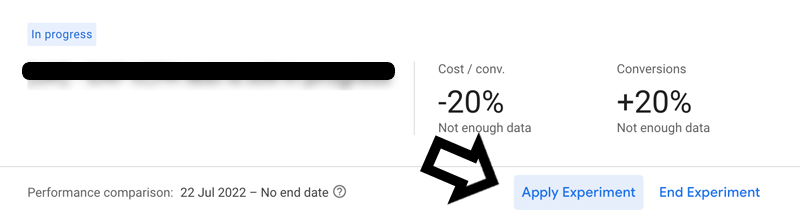
Deneme uygulanıyor | Google Reklamları
Sonuçtan memnunsanız, Deneyi Uygula 'yı seçin. Orijinal kampanyanızı test kampanyanızdaki ayarlarla güncelleyebilir veya denemeyi yeni bir kampanyaya dönüştürebilirsiniz (orijinal kampanya duraklatılacaktır).
Neyi seçerseniz seçin, herhangi bir değişikliğin reklamınızın hedef kitlesinin %100'üne sunulacağı anlamına gelir.
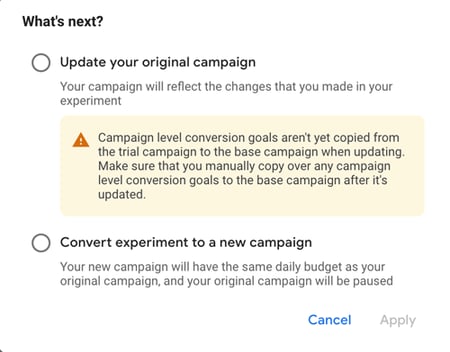
Deneme yeni kampanyaya dönüştürülüyor | Google Reklamları
Durum - Tamamlandı
Denemeniz tamamlandıktan sonra, sonuçlarına erişmeye devam edebilirsiniz. Deneme sayfası, iki reklam varyasyonunun tüm ayrıntılarını gösterecektir.
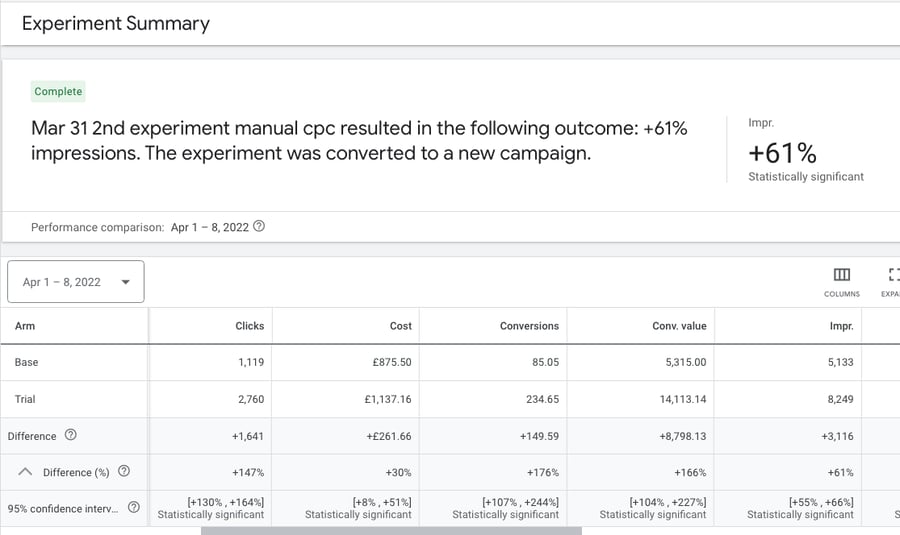
Kaynak: StoreGrowers
Her metrik için, Temel ve Deneme kampanyası arasındaki fark hakkında bilgi sağlar.
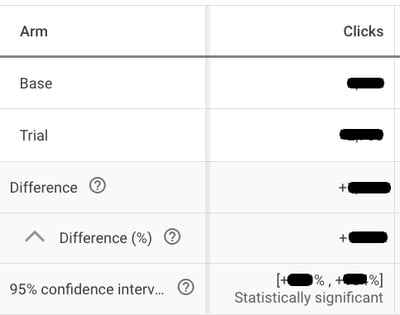
Deney sonuçlarını görüntüleme | Google Reklamları
Google Ads Denemelerinde nelerden kaçınılmalıdır?
En iyi uygulamaların yanı sıra, yapabileceğiniz potansiyel tehlikelerin ve hataların farkında olmanız da aynı derecede önemlidir. Google Ads denemelerini çalıştırırken nelerden kaçınmanız gerektiğini anlayarak, reklam kampanyalarınız için anlamlı sonuçlar elde edebilirsiniz.
Şu anda alakalı olmayabilecek şeylerle deney yapmak
Google Ads denemeleri, çeşitli öğeleri test etme esnekliği sunar, ancak tüm denemeler kampanya performansını optimize etmekle alakalı olmayabilir.
Değerli zamanın boşa harcanmasına neden olabileceğinden, alakasız veya önemsiz öğeleri test etmekten kaçınmak önemlidir. Her deney, veri toplamak için 2-4 haftalık bir bekleme süresi gerektirir ve hiçbir değer getirmeyecek şeylere odaklanmak için çok uzundur.
Bu nedenle, yürütülen testlerin kampanya hedeflerinizle uyumlu olduğundan ve sonuçları olumlu yönde etkileme potansiyeline sahip olduğundan emin olmanız çok önemlidir.
Örneğin, kampanyanız dönüşümleri artırmaya odaklanıyorsa ve kampanya yapınız karmakarışıksa, daha az kritik öğeleri (örneğin, hangi teklif stratejisinin en iyi olduğunu test etmek) test eden denemeler yapmak, kampanya performansında önemli iyileştirmeler olmaksızın boşa zaman harcanmasına neden olabilir.
Test alanlarını daraltma
Reklamverenler genellikle herhangi bir değişiklik yapma fırsatı verildiğinde test etmek için çok dar değişiklikleri seçme hatasına düşerler.
Örneğin, bir reklamdaki 10 başlıktan yalnızca birini test etmek, açıklamanın tamamı yerine (farklı bir şekilde yazılmış) açıklamadaki yalnızca bir kelimeyi değiştirmek veya Google Ads resmi teklif vermediği için Google Shopping'inizi hiç test etmemek. deneyler. (Başka yollar da var!).
Deneyler oluştururken, önemli bir etki yaratma potansiyeline sahip öğeleri test etmek önemlidir. Aksi takdirde, çoğu durumda kesin olmayan sonuçlarla karşılaşabilirsiniz. Genel performansta gerçekten fark yaratabilecek değişikliklere odaklanmak çok önemlidir.
Denemeler çok erken durduruluyor
Yaygın bir hata, deneyleri çok hızlı bitirmektir.
Sadece 2 veya 3 gün yeni bir deneyi bitirmek ve yenisini kurmak en iyi fikir değildir. Bu, Google Ads'ün herhangi bir değişikliğe tam olarak uyum sağlaması için çok kısa bir süre.
Yapılan değişikliklerin performansını doğru bir şekilde değerlendirmek için öğrenme süresi de dahil olmak üzere yeterli zamanın geçmesine izin vermek önemlidir. Anlamlı veriler ve içgörüler toplamak için denemelerin en az 2 hafta çalışmasına izin verilmesi önerilir.
Google Alışveriş için Denemeler
Google Ads Denemeleri her zaman ağırlıklı olarak Arama Ağı ve Görüntülü Reklam kampanyalarına odaklanırken, Alışveriş Reklamları mevcut kampanya türleri listesine dahil edilmemiştir. Ancak, Google Alışveriş kampanyalarıyla deneme yapabilmek için her zaman istisnalar ve geçici çözümler vardır.
Google Alışveriş için resmi Google denemeleri
Google Ads denemelerinin bir parçası olarak çalıştırabileceğiniz Google Alışveriş kampanyaları için tek bir deneme türü vardır. Tek tıklamayla hedef ROAS olarak adlandırılır ve buna bir Standart Alışveriş kampanyasının ayarlar menüsündeki belirli bir bölümden erişebilirsiniz.
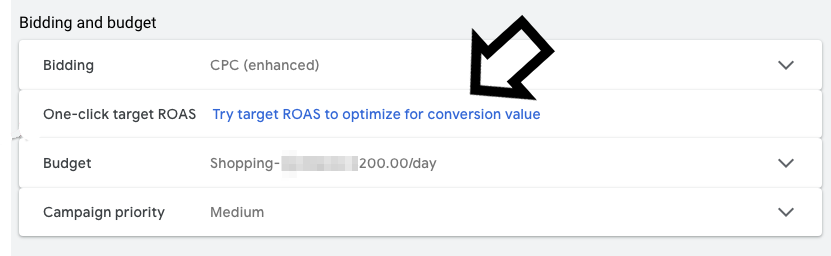
Google Shopping için deneme oluşturuluyor | Google Reklamları
Dönüşüm değerini optimize etmek için Hedef ROAS'ı dene'yi tıkladığınızda, teklif stratejinizi önceki stratejinizden Hedef ROAS'a değiştirmek için bir deneme oluşturabileceğiniz bir menü açılır.
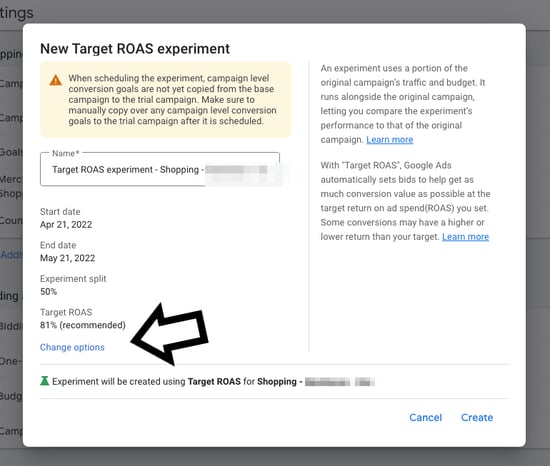
Google Alışveriş için Yeni Hedef ROAS denemesi oluşturuluyor | Google Reklamları
Varsayılan olarak, deneme, trafik eşit olarak bölünmüş (50-50) ve "önerilen" ROAS kullanılarak bir ay çalışacak şekilde ayarlanmıştır. Ancak "Seçenekleri değiştir"e tıklayarak bu ayarları özelleştirebilirsiniz.
Google Reklamlarının ötesinde Google Alışveriş denemeleri
Google Ads, Google Alışveriş kampanyalarını test etmek için çok fazla seçeneğe sahip olmasa da, diğer yöntemleri kullanarak yapabilirsiniz.
DataFeedWatch, farklı reklam kampanyaları için mükemmel şekilde optimize edilmiş ürün feed'leri oluşturmanıza olanak tanıyan bir feed yönetim aracıdır AMA aynı zamanda…Google Alışveriş başlıkları ve görselleri için A/B testleri yapmanıza olanak tanır!
Google Alışveriş için A/B testi başlıkları
Düzgün bir şekilde optimize edilmiş bir ürün başlığı, tıklama oranınızı önemli ölçüde artırma ve dönüşümleri artırma, hatta bazen sonuçları ikiye veya üçe katlama potansiyeline sahiptir. Ancak, ürün adları oluşturmak için herkese uyan tek bir yaklaşım yoktur. Farklı tüketicilerin farklı şekillerde arama yaptığını ve satın alma sürecinin çeşitli aşamalarında olduğunu unutmayın.
Ürün başlıklarınızı, etkinliklerini sürekli olarak optimize etmek için anahtar kelime araştırma performansı verilerine ve istatistiklerine göre ayarlamak önemlidir.
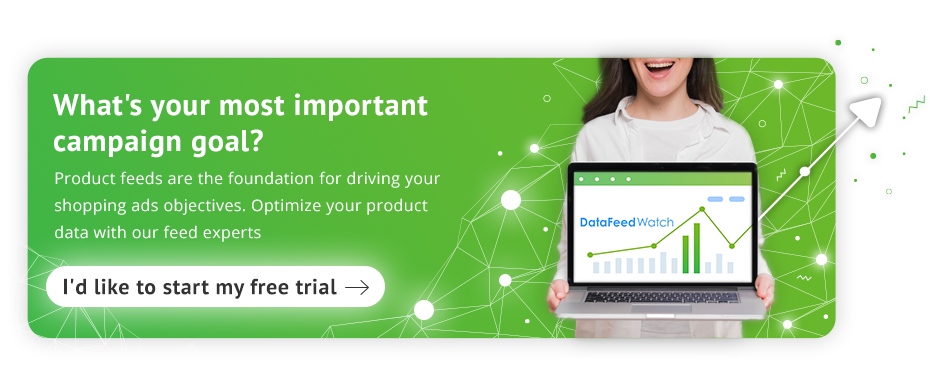
DataFeedWatch ile Alışveriş kampanyalarında yer alan ürünlerin isimlerini deneyebilirsiniz .
Kanal feed'lerinizde özelliği etkinleştirmek için Dahili Alanlar bölümündeki 'Kimlik' alanının eşlendiğinden emin olun. Bunu DataFeedWatch'ta mağaza kurulumunuz sırasında zaten yaptıysanız bu adımı atlayabilirsiniz. Aksi takdirde, yan gezinme çubuğundaki dahili alanlar panelini bulun ve gerekli özniteliği doldurun.
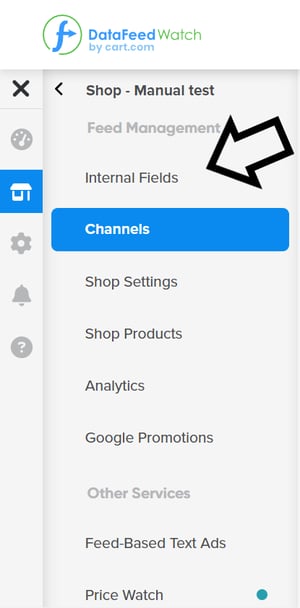
Eşleme kimliği alanı | DataFeedWatch
Çalışmak istediğiniz kanalın eşleme paneline gidin ('Yayın Düzenle' aracılığıyla) ve başlık bölümünün sağ üst köşesinde bulunan A/B testi düğmesini bulun.

Google Alışveriş için A/B Test Başlıkları Oluşturma | DataFeedWatch
Ürün başlıklarınızın A sürümünü ve B sürümünü oluşturun ve her sürüm için istediğiniz yapıyı ayarlayın.
Bunları mağazanızdaki belirli alanlarla eşleyebilir, özellikleri birleştirebilir ve hatta sürümlerden biri için bir e-tablodan özelleştirilmiş başlıklar yükleyebilirsiniz.
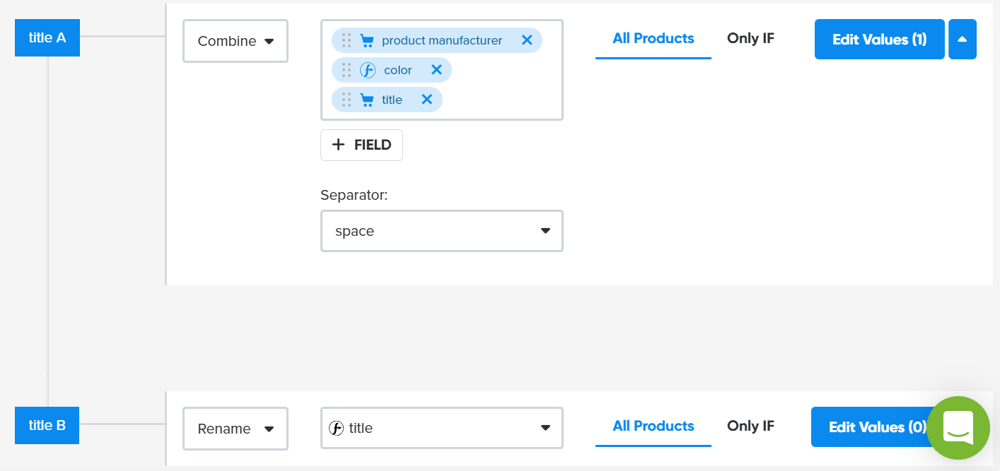
Ürün başlıklarının 2 versiyonunu oluşturma | DataFeedWatch
Bir süre sonra, denemenizin sonuçlarını Google Analytics'teki Açılış Sayfaları Raporunda kontrol edebilir ve kazanan bir başlıkla ürün reklamları yayınlamaya devam edebilirsiniz.
Google Alışveriş için A/B testi görüntüleri
Diyelim ki aynı ürüne ait farklı görselleriniz var: farklı açılardan çekilmiş görseller, yaşam tarzı görselleri, düz görseller ve daha fazlası.
Ürünlerinizi iki (veya daha fazla) gruba ayırıp karşılaştırarak hangi görsellerin en iyi sonucu verdiğini test edebilirsiniz. DataFeedWatch kullanarak, ürününüzü 2 gruba ayıracak özel bir etiket oluşturabilirsiniz, örneğin, Ürünler A ve Ürünler B .
A ve B ürünlerinden oluşan bir listemiz varsa, basit bir kural oluşturabiliriz:
- Örnek: Listede ID 2345 olan bir ürün varsa A Ürünleri'ne aittir .
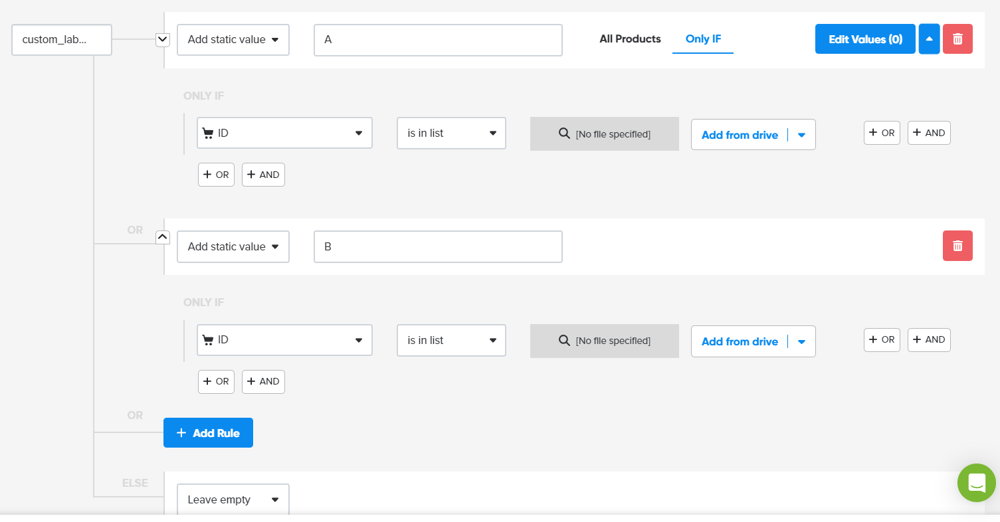
Özel etiket oluşturma | DataFeedWatch
Birinci ürün grubunu image_url_2 ile ve ikinci grubu image_url_4 ile eşleştirirsiniz. Bu şekilde, test etmek istediğiniz ilk resim grubu image_link_2 altındadır ve ikinci grup image_link_4 altındadır.
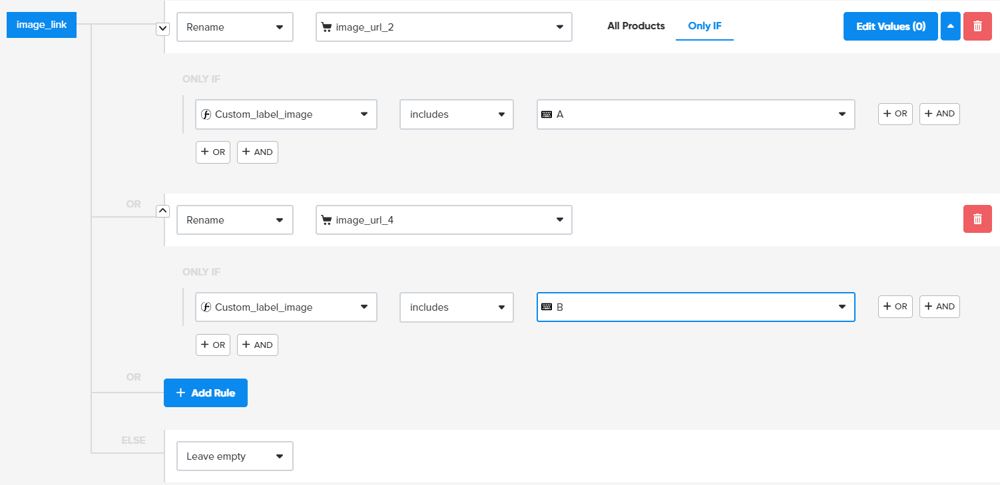 Resimleri eşleme | DataFeedWatch
Resimleri eşleme | DataFeedWatch
Ardından, oluşturduğunuz belirli özel etiketlere dayalı olarak, belirli resimlere sahip reklamların sonuçlarını izleyebilir ve hangi reklamın daha başarılı olduğunu belirleyebilirsiniz.
Çözüm
Sonuç olarak, Google Ads denemeleri, kampanyalarını optimize etmek ve üstün sonuçlar elde etmek isteyen reklamverenler için değerli bir araçtır. Çeşitli kampanya ayarlarının A/B testine izin veren deneyler, hedef kitleniz ve hedefleriniz için neyin en iyi olduğuna dair içgörü sağlar. Orijinal kampanyanın performansını etkilemeden değişiklikleri test etme yeteneği sayesinde reklamverenler, reklam performanslarını artırmak için veriye dayalı kararlar alabilir. O halde, bugün Google Ads testinizi ayarlayın ve Google Ads kampanyalarınızın tüm potansiyelini ortaya çıkarın!